Microsoft kachlová operační systém obdržel jehodruhá zásadní aktualizace minulý týden, kdy technický titan vydal novou aktualizaci Windows 8.1 Update 1 pro veřejnost. Pro ty, kteří zmeškali naše pokrytí, aktualizace 1 přinesla do tabulky několik nových funkcí, jako je například možnost připnout aplikace Windows Store na hlavní panel, oznámení o instalaci aplikace, záhlaví atd. Jednou další změnou je zavedení nové kontextové nabídky na úvodní obrazovce. Tato kontextová nabídka přináší možnosti pro připínání a odepínání, změnu velikosti a odinstalování aplikací a dalších položek, které byly dříve přístupné z App Bar. Kromě toho společnost Microsoft také změnila způsob výběru více dlaždic na úvodní obrazovce. V této příručce vám ukážeme, jak vybrat více dlaždic pomocí dvou různých metod v aktualizaci 1.
Nejprve trochu o panelu aplikací
Když jsme zkontrolovali aktualizaci Windows 8.1 Update 1, ukázali jsme vám, jak se věci v moderním uživatelském prostředí změnily. Kromě nových možností napájení a vyhledávání, úvodní obrazovka také používá a kontextové menu ve stylu plochy, které umožňuje uživatelůmmožnosti přístupu, jako je připínání a odepínání dlaždic z úvodní obrazovky nebo hlavního panelu, odinstalace aplikací nebo změna jejich velikosti atd. Před aktualizací 1 byly všechny tyto možnosti přístupné z panelu aplikací dole. Majíce na paměti, Microsoft jej úplně neodstranil a můžete k němu stále přistupovat, pokud chcete. Zde je návod.
Na úvodní obrazovce může panel aplikace jednodušeaktivujte stisknutím klávesy „Mezerník“ na klávesnici. Je to stejná metoda, kterou mohou uživatelé použít k vyvolání panelu aplikací systému Windows 8 nebo 8.1. Poté můžete snadno přistupovat ke všem možnostem, které jsou v kontextové nabídce, přímo ze spodní části obrazovky.

Metoda 1 Výběr více dlaždic
První způsob výběru více dlaždic jevelmi jednoduché. Jakmile máte povolený panel aplikací, můžete jednoduše kliknout pravým tlačítkem na požadovanou dlaždici a spustit více výběrů. Vybraná dlaždice je označena, což znamená, že byla přidána do vašeho výběru. Poté můžete provést další akce s vybranými dlaždicemi přímo na panelu aplikací.
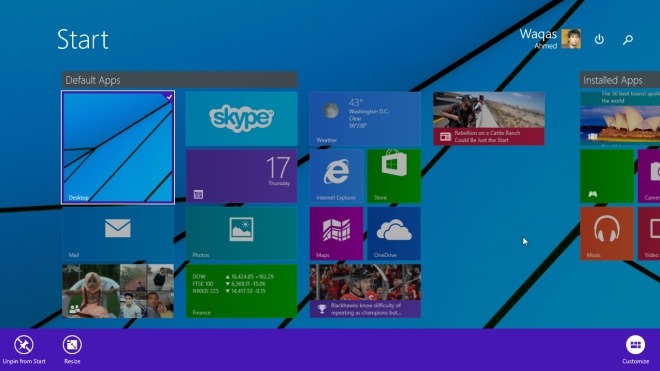
Metoda 2 Výběr více dlaždic
Ve skutečnosti existuje další způsob, jak vyvolat výběr více dlaždic, aniž byste nejprve vyvolali panel aplikací.
Před aktualizací 1 mohli uživatelé kliknout pravým tlačítkemna dlaždici a kliknutím levým tlačítkem myši na další dlaždice zahájíte vícenásobný výběr. Ale od aktualizace 1, kliknutí pravým tlačítkem myši na dlaždici ve skutečnosti vyvolá kontextové menu (další podrobnosti najdete v příručce funkcí aktualizace Windows 8.1 Update 1).
To znamená, že nejjednodušší způsob, jak vybrat vícedlaždice je stisknutím a podržením klávesy CTRL a následným kliknutím levým tlačítkem myši na požadované dlaždice. Je to stejná metoda, kterou používáte pro výběr více položek v režimu Desktop.
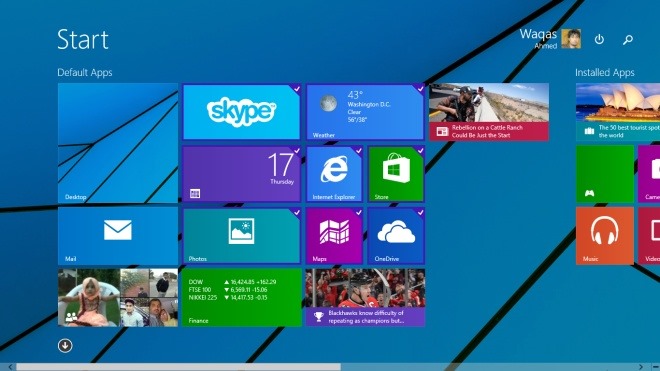
Po výběru dlaždic pomocí klávesy CTRL můžete pohybovat dlaždicemi nebo klepnout pravým tlačítkem myši na dlaždici z výběru a získat tak možnosti kontextového menu.
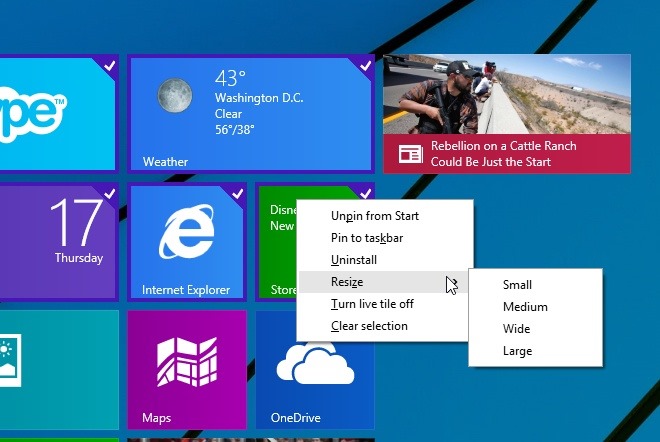
[via: AskVG]













Komentáře